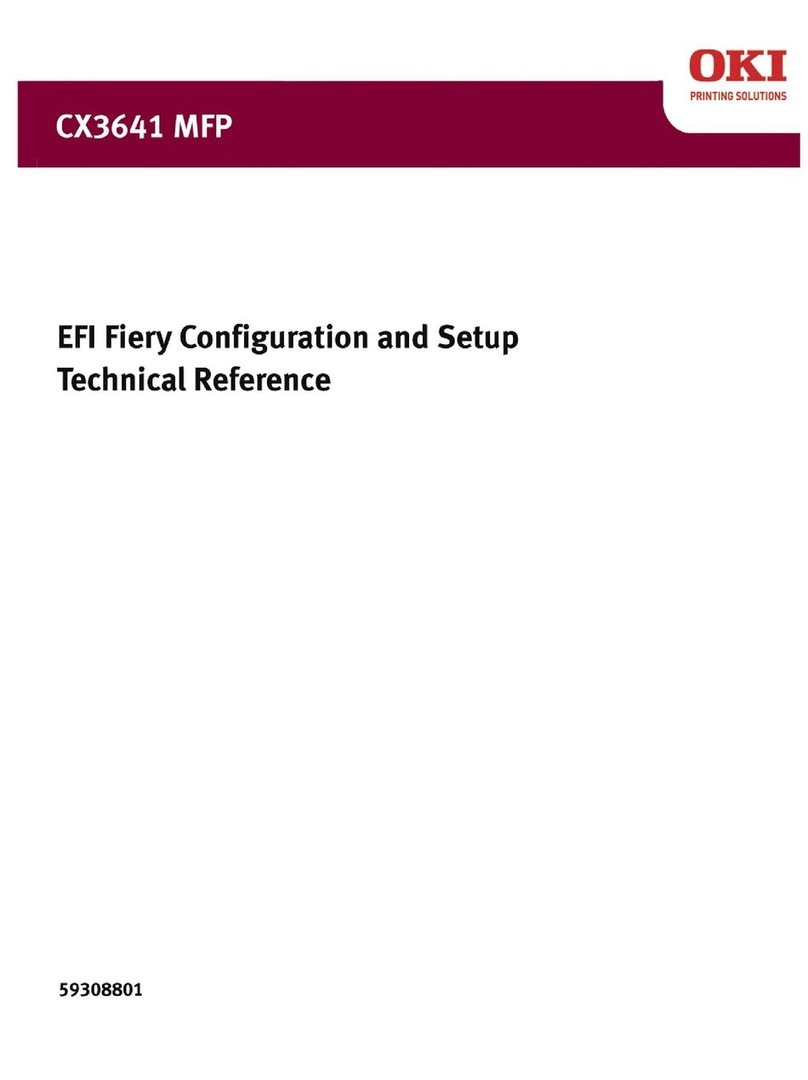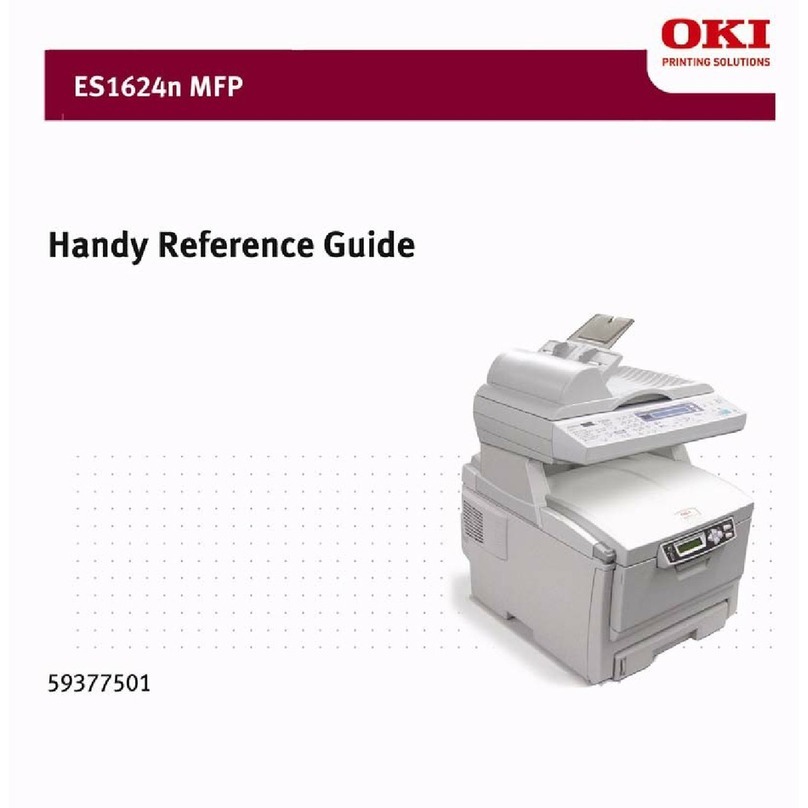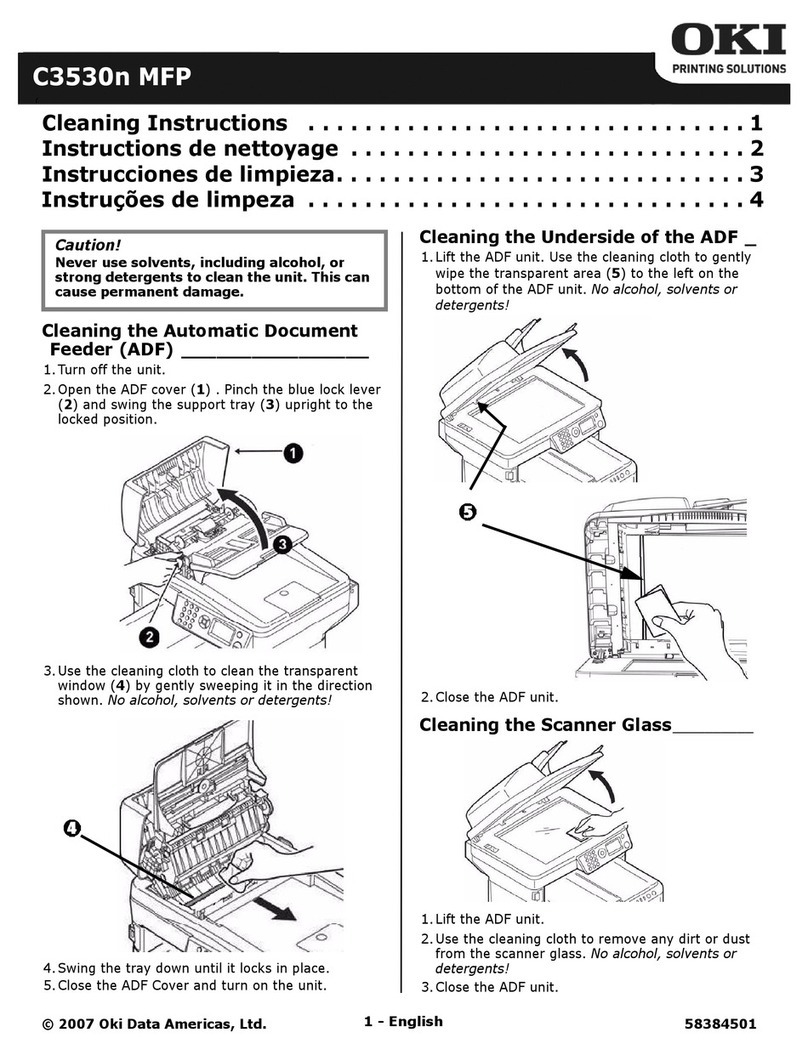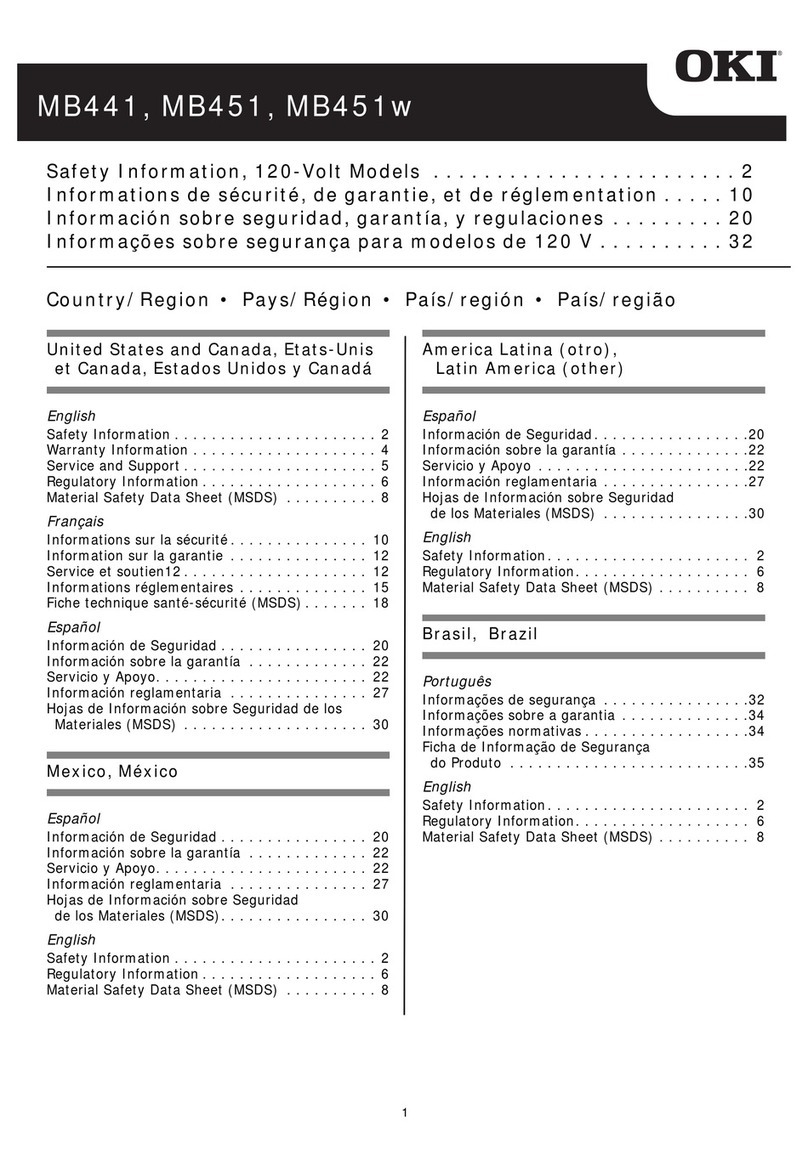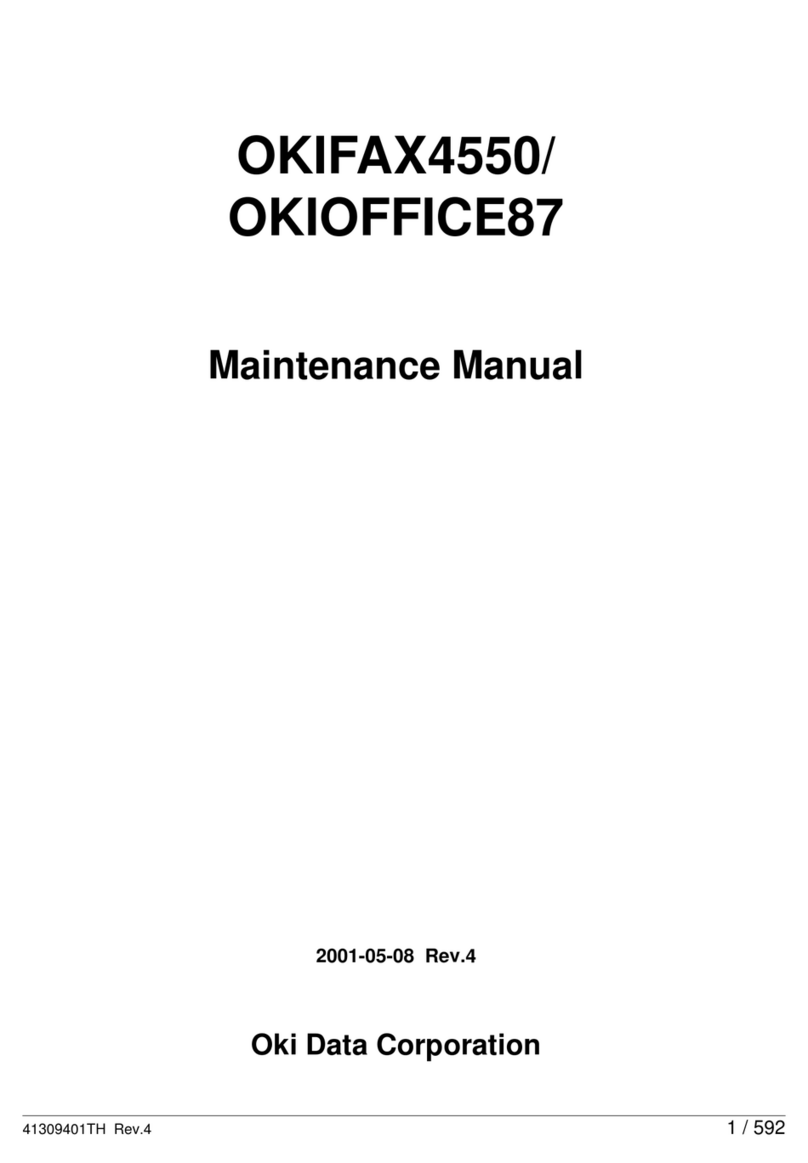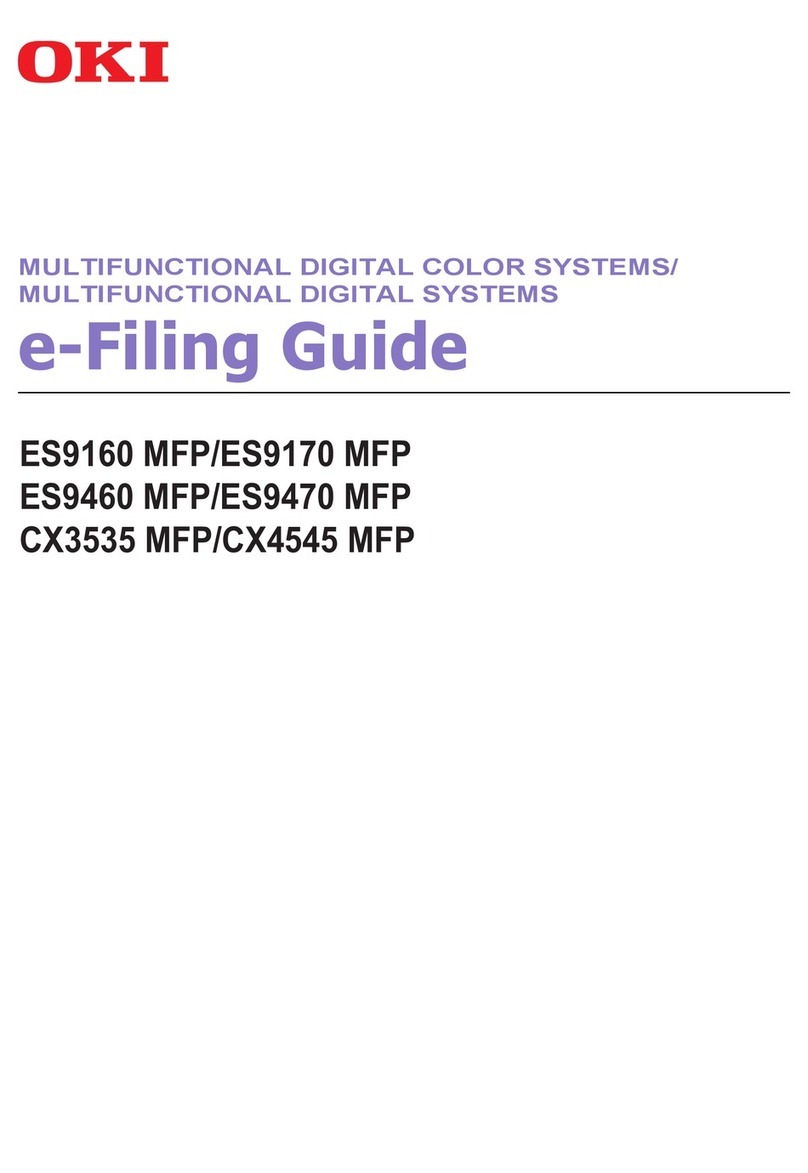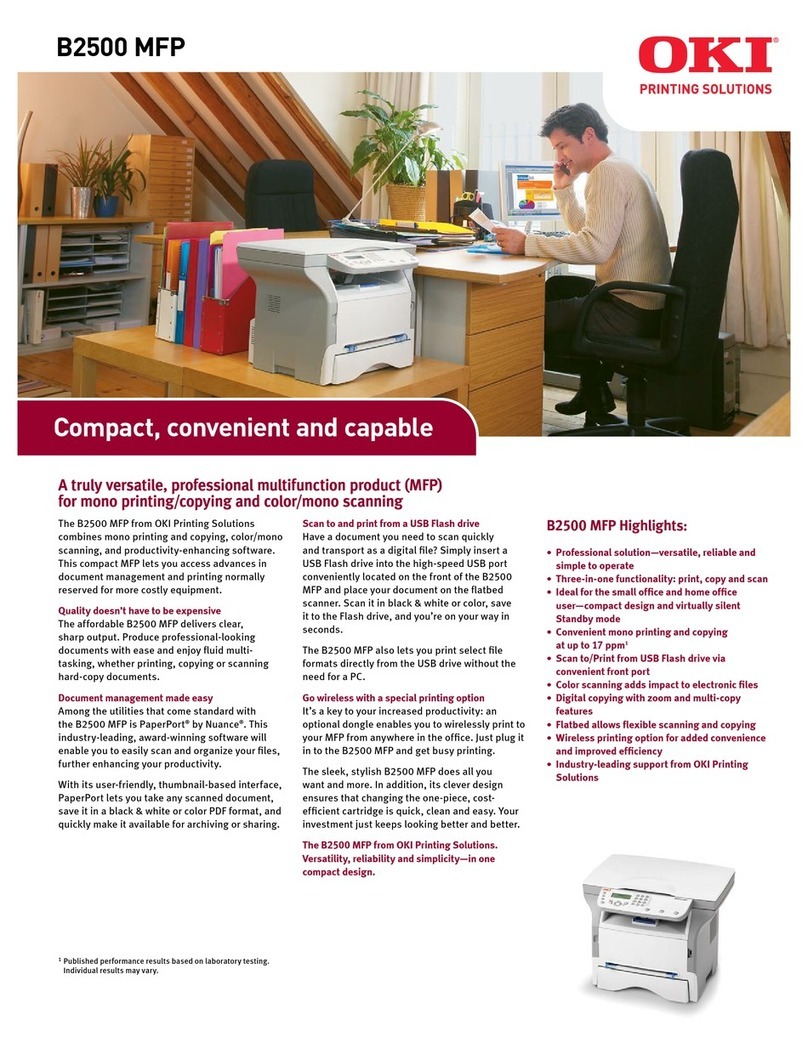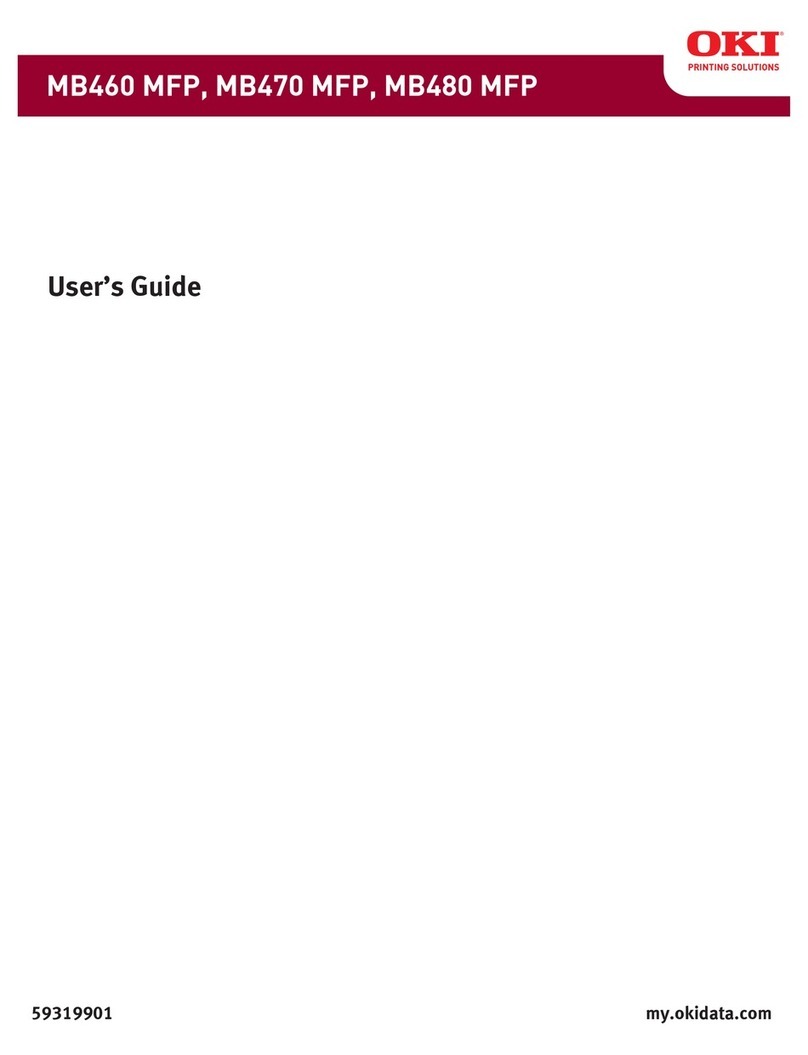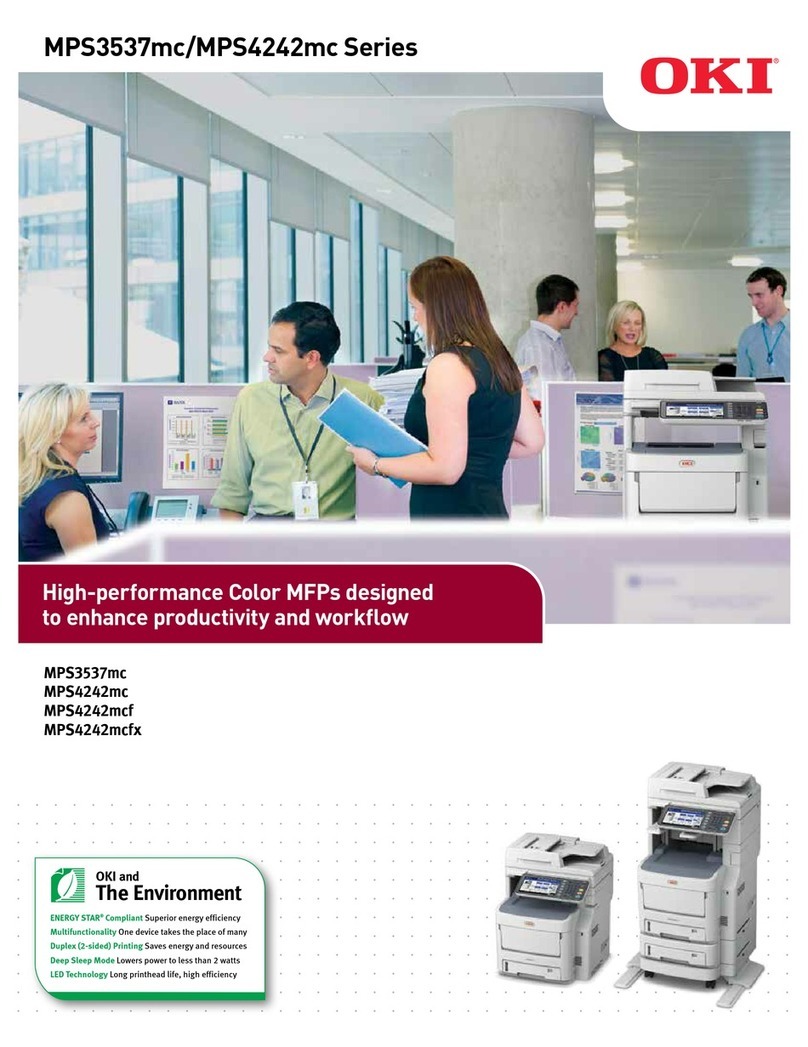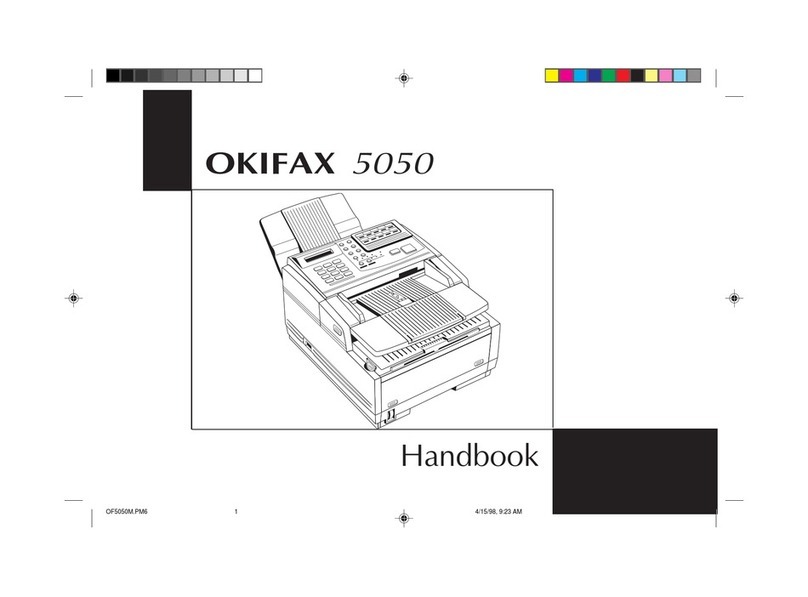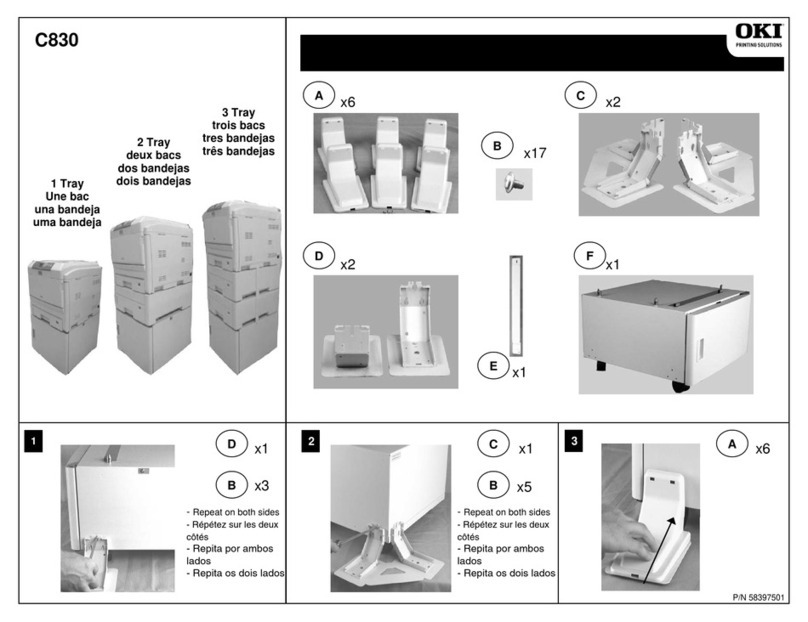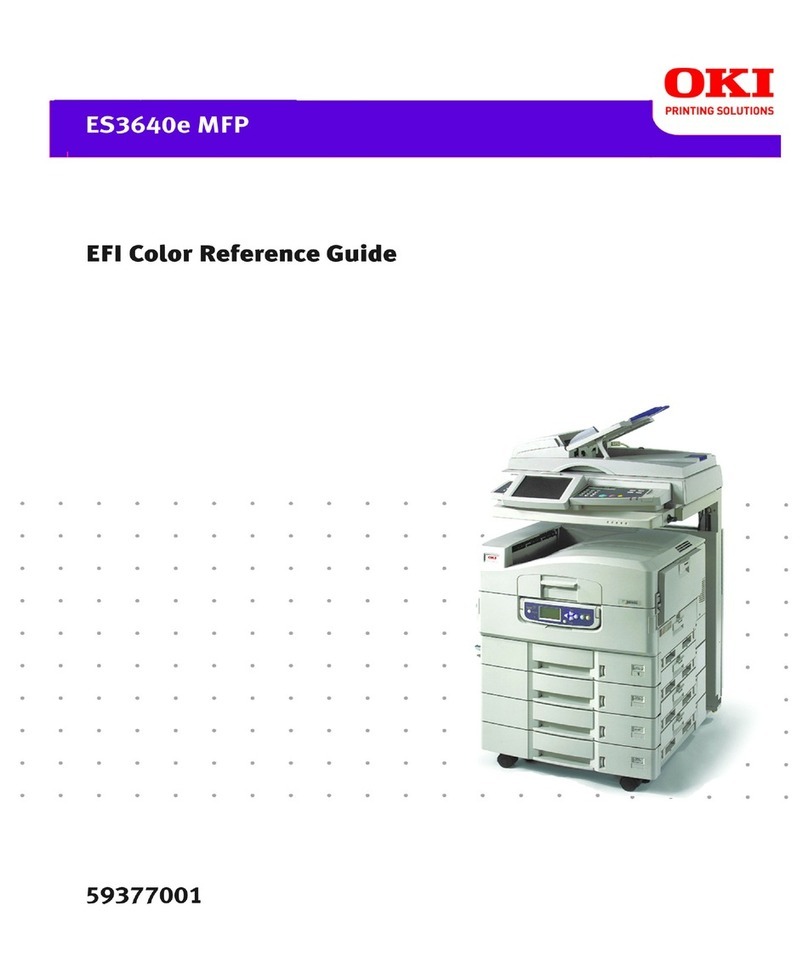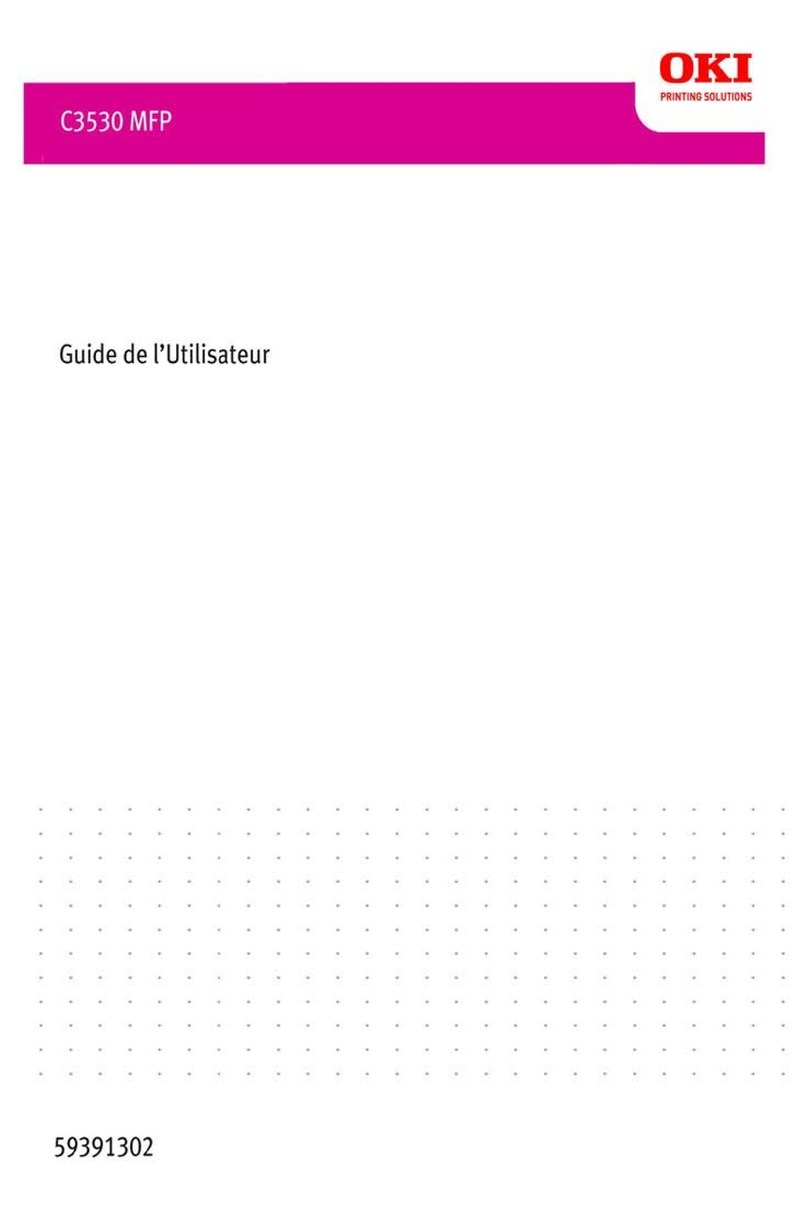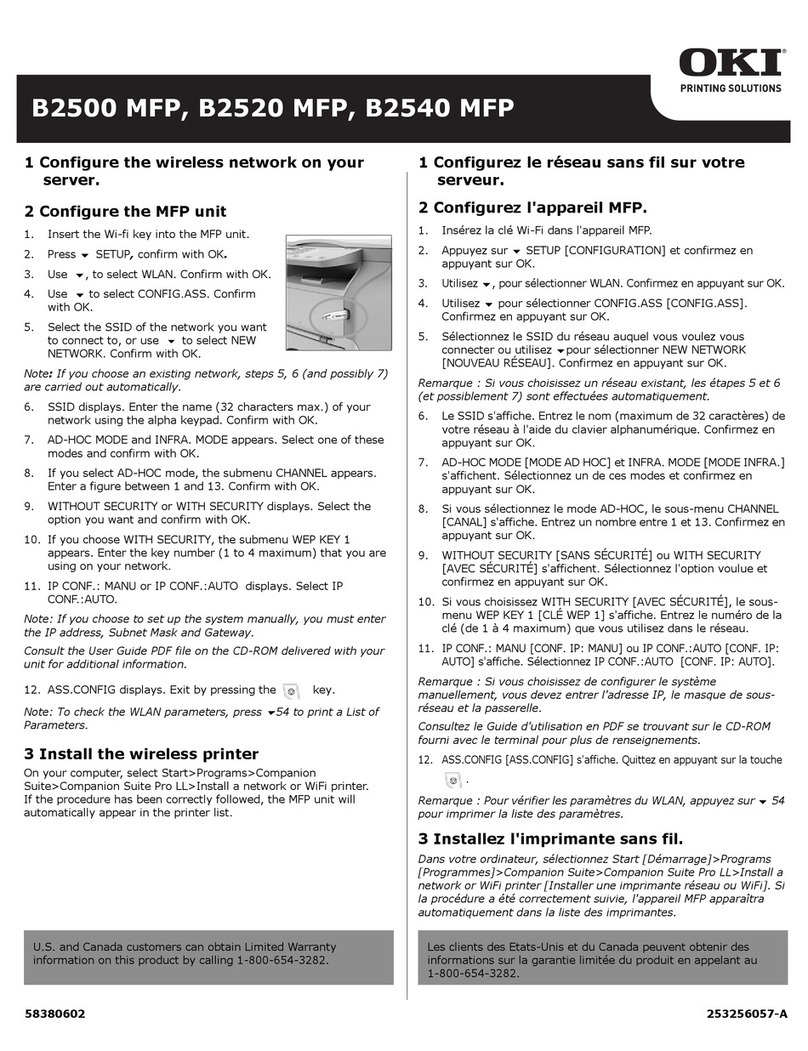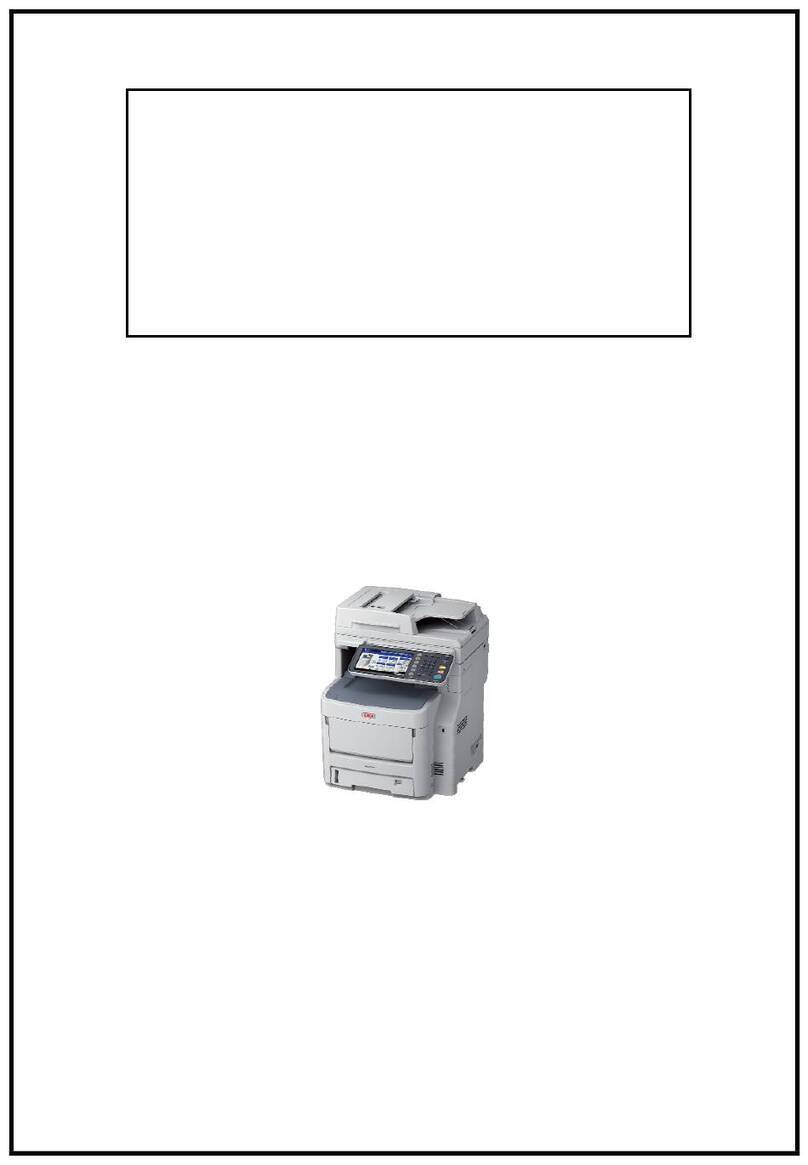MB280
- 3 -
Sommaire
Sommaire
Cher client 2
Consommables 2
Préface 6
Renseignements sur le document 6
Avis de non-responsabilité 6
Informations de sécurité relatives au laser 6
Pour l’Europe/Asie 6
Pour l’Amérique du Nord 7
Position des étiquettes de sécurité sur la machine 7
Symboles de l’interrupteur d’alimentation 7
Marques déposées 8
Reproductions interdites 8
Installation 9
Conditions d'emplacement 9
Précautions d’utilisation 9
Informations de sécurité 10
Sécurité pendant le fonctionnement 10
Alimentation 11
Pour le Fax ou le Téléphone 11
Recommandations pour le papier 11
Chargement du papier dans le bac principal 11
Manipulation du papier 11
Contrôle d’humidité 11
Manipulation de l’appareil 12
Chocs lors de manipulations 12
Déplacement de l’appareil 12
Manipulation de la cartouche toner 12
Règles d’utilisation des symboles 12
Description du terminal 13
Panneau de commande 14
Principe de navigation dans les menus 14
Contenu de l’emballage 15
Installation de l’appareil 15
Mise en place du chargeur du document pour analyse
15
Insertion de papier dans le bac principal 15
Installation de la cartouche 16
Butée de réception papier 17
Mise en service de votre appareil 17
Raccordement de l’appareil 17
Configuration initiale de l’appareil 17
Insertion de papier dans l’introducteur manuel 18
Utilisation d’enveloppes 19
Copie 20
Copie simple 20
Copie en mode Economie de Toner 20
Copie élaborée 20
Mode Copie Carte d’identité 21
Réglages particuliers pour la copie 22
Réglage de la résolution 22
Paramétrer le zoom 22
Paramétrer l’option Copies assemblées 22
Paramétrer l’origine d’analyse 22
Réglage du contraste 23
Réglage de la luminosité 23
Réglage du type de papier 23
Sélection du bac papier 23
Réglage des marges d’analyse du scanner à
défilement 23
Réglage des marges d’analyse du scanner à plat
23
Réglages des marges d’impression gauche et
droite 23
Réglages des marges d’impression haute et basse
24
Réglage du format de papier 24
Fax 25
Transmission de fax 25
Impression d’une page de garde 25
Transmission immédiate 25
Emission différée 25
Emission avec renumérotation automatique 26
Réception de télécopies 26
Rediffusion de fax 27
Répondeur fax 27
Enregistrement d’un code d’accès 27
Activation / Désactivation du répondeur 27
Impression des télécopies stockées en mémoire
27
Reroutage des télécopies 28
Activation du reroutage 28
Définir le destinataire de la redirection 28
Impression de documents reroutés 28
Reroutage des télécopies vers une clé USB 28
Activation du reroutage 28
Impression des documents reroutés 28
File d’attente d’émission 29
Exécution immédiate d’une émission en attente
29
Consultation ou modification de la file d’attente 29
Suppression d’une émission en attente 29
Impression d’un document en attente ou en dépôt
29
Impression de la file d’attente 29
Annulation d’une émission en cours 29
Boîtes aux lettres fax (BAL Fax) 30
Création d’une BAL 30
Modification des caractéristiques d’une BAL 30
Impression du contenu d’une BAL 30
Suppression d’une BAL 30
Impression de la liste des BAL 31
Dépôt dans une BAL de votre fax 31
Emissionpourdépôtdansune BAL d’unfaxdistant
31
Relève de BAL d’un fax distant 31
Dépôt et Relève 31
Dépôt d’un document 31
Relève d’un document mis en dépôt 32
SMS 33
Configuration des paramètres SMS 33
Présentation de l’expéditeur 33
Centre SMS d’émission 33
Envoi d’un SMS 33
Paramètres/Réglages 34
Régler la date et l’heure 34
Réglages de l’heure d’été / l’heure d’hiver 34
Votre numéro de fax/Votre nom 34
Type de réseau 35
Réglages géographiques 35
Pays 35
Réseau de télécommunication 35
Langue 35